Najpopularniejsze alternatywy dla odtwarzaczy muzycznych Samsung w 2025 r
Jeśli chodzi o słuchanie muzyki na urządzeniu Samsung, nie musisz zadowalać się domyślną aplikacją odtwarzacza muzyki, która jest fabrycznie zainstalowana. Jest wiele aplikacje odtwarzacza muzyki na Androida innych firm dostępne, które oferują dodatkowe funkcje i opcje dostosowywania, dzięki czemu słuchanie muzyki jest przyjemniejsze.
W tym artykule przyjrzymy się górze Alternatywne aplikacje odtwarzacza muzyki Samsung które możesz pobrać i używać na swoim urządzeniu. Od aplikacji oferujących zaawansowane ustawienia EQ po te z eleganckim i intuicyjnym interfejsem — mamy wszystko, czego potrzebujesz. Niezależnie od tego, czy jesteś zwykłym słuchaczem, czy miłośnikiem muzyki, czytaj dalej, aby odkryć najlepsze odtwarzacze muzyki na Androida dostępne na urządzeniach Samsung!
Treść artykułu Część 1. Czy Samsung ma odtwarzacz muzyczny?Część 2. Jak korzystać z oficjalnego odtwarzacza muzycznego Samsung?Część 3. Najlepsze alternatywy muzyczne Samsung dla Androida (bezpłatne lub płatne)Część 4. Jak zdobyć darmową muzykę z Spotify i słuchać ich na Samsungu?Część 5. Wniosek
Część 1. Czy Samsung ma odtwarzacz muzyczny?
Tak, Samsung ma oficjalną aplikację do odtwarzania muzyki o nazwie Samsung Music. Jest preinstalowany na większości urządzeń Samsung i umożliwia użytkownikom słuchanie ulubionych utworów muzycznych, tworzenie list odtwarzania i zarządzanie biblioteką muzyczną.
Samsung Music oferuje różnorodne funkcje, w tym konfigurowalny EQ (korektor), obsługę różnych formatów audio i przyjazny dla użytkownika interfejs. Aplikacja jest regularnie aktualizowana, aby poprawić wydajność, dodać nowe funkcje i naprawić błędy.
Jeśli jednak szukasz dodatkowych funkcji lub innego interfejsu użytkownika, dostępnych jest również wiele aplikacji odtwarzaczy muzycznych innych firm na urządzenia Samsung, które można pobrać ze sklepu Google Play.
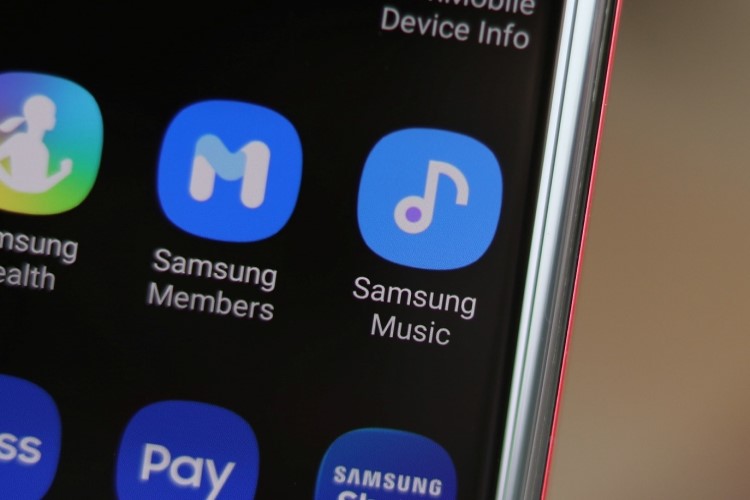
Część 2. Jak korzystać z oficjalnego odtwarzacza muzycznego Samsung?
Oto kilka ogólnych kroków i wskazówek dotyczących korzystania oficjalna aplikacja Samsung Music Player na urządzeniach Samsung:
- Otwórz aplikację Samsung Music na swoim urządzeniu. Możesz go znaleźć w szufladzie aplikacji lub na ekranie głównym.
- Po otwarciu aplikacji zobaczysz kilka kart u dołu ekranu. Te karty obejmują „Utwory”, „Albumy”, „Wykonawcy”, „Foldery” i „Listy odtwarzania”.
- Za pomocą tych kart możesz poruszać się po swojej bibliotece muzycznej i znajdować utwory lub albumy, których chcesz słuchać. Na przykład, jeśli dotkniesz karty „Albumy”, zobaczysz listę wszystkich albumów w swojej bibliotece muzycznej i możesz dotknąć albumu, aby wyświetlić jego utwory.
- Aby odtworzyć utwór, po prostu dotknij jego tytułu. Rozpocznie się odtwarzanie utworu, a na ekranie zobaczysz okładkę albumu i informacje o utworze.
- Podczas odtwarzania utworu możesz sterować odtwarzaniem za pomocą elementów sterujących u dołu ekranu. Te elementy sterujące obejmują odtwarzanie/pauzę, przeskakiwanie do przodu/do tyłu oraz pasek postępu, który pokazuje, jak daleko jesteś w utworze.
- Możesz także tworzyć listy odtwarzania, dostosowywać ustawienia korektora i dostosowywać inne opcje w ustawieniach aplikacji.
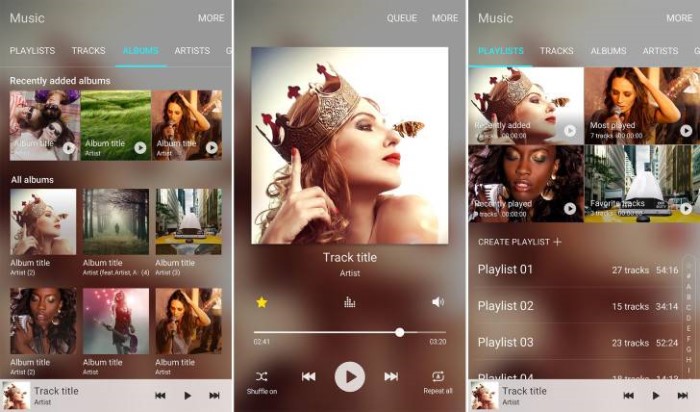
To jest ogólny przegląd korzystania z aplikacji Samsung Music player. Dokładne czynności i funkcje mogą się nieznacznie różnić w zależności od urządzenia i wersji używanej aplikacji.
Część 3. Najlepsze alternatywy muzyczne Samsung dla Androida (bezpłatne lub płatne)
Jeśli chcesz korzystać z odtwarzacza muzyki innego niż oryginalny odtwarzacz Samsung, nie możesz przegapić następujących alternatyw Samsung Music. Przyjrzyjmy się razem.
Poweramp Music Player
Poweramp to popularna aplikacja do odtwarzania muzyki na Androida, która oferuje mnóstwo funkcji, w tym konfigurowalny korektor, obsługę różnych formatów audio i stylowy interfejs użytkownika. Posiada również potężny edytor tagów, który pozwala edytować metadane plików muzycznych. Dodatkowo obsługuje wiele formatów audio, takich jak MP3, MP4, M4A WMA, FLAC, WAV, APE, WV, TTA, MPC, AIFF.
Cena: bezpłatna wersja próbna i płatna (3.99 $)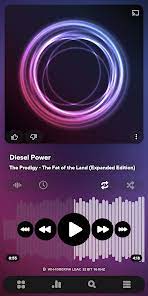
BlackPlayer
BlackPlayer to kolejna popularna aplikacja do odtwarzania muzyki, która ma minimalistyczny wygląd i szereg opcji dostosowywania. Obsługuje różne formaty audio, oferuje 5-pasmowy korektor oraz umożliwia tworzenie list odtwarzania i zarządzanie nimi.
Cena: bezpłatna wersja próbna i płatna (3.0 $)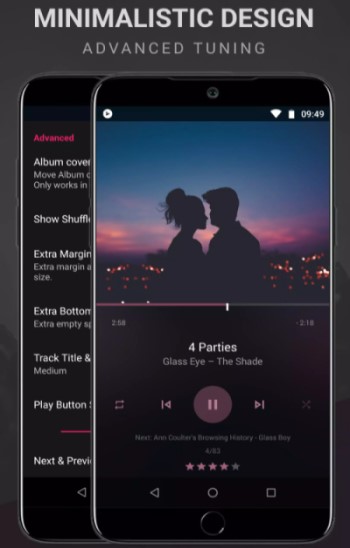
Wahadłowy odtwarzacz muzyczny
„Shuttle” to lekka aplikacja do odtwarzania muzyki, która ma przejrzysty i intuicyjny interfejs. To jedna z alternatyw dla odtwarzacza Samsung Music. Obsługuje różne formaty audio, oferuje 6-pasmowy korektor oraz umożliwia tworzenie list odtwarzania i zarządzanie nimi.
Muzyka Google Play
Muzyka Google Play to aplikacja do strumieniowego przesyłania muzyki i odtwarzacza, która umożliwia przesyłanie własnej biblioteki muzycznej i strumieniowe przesyłanie jej z dowolnego miejsca. Oferuje także funkcję radia, która odtwarza utwory w oparciu o Twoje preferencje i obsługuje podcasty. Jest to jeden z alternatywnych odtwarzaczy muzyki na Androida w porównaniu do Samsung Music.
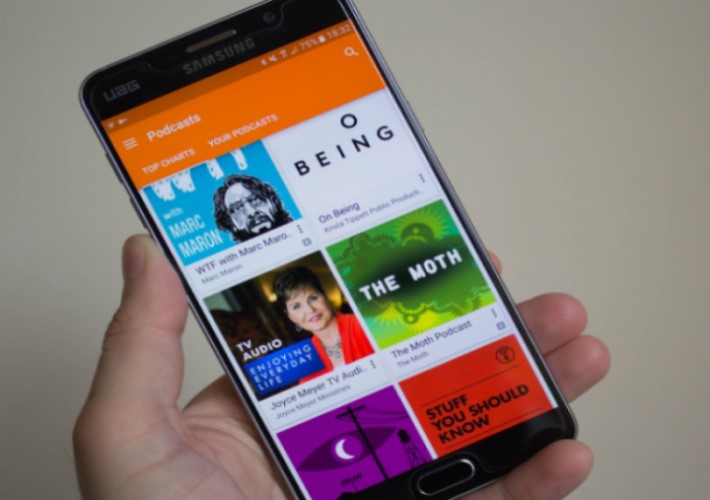
Pi Odtwarzacz Muzyczny
Pi Music Player to bogata w funkcje aplikacja do odtwarzania muzyki, która oferuje szereg opcji dostosowywania, w tym 5-pasmowy korektor, wyłącznik czasowy i obsługę różnych formatów audio. Ma również wbudowane narzędzie do wycinania dzwonków, które umożliwia tworzenie własnych dzwonków z biblioteki muzycznej.
Część 4. Jak zdobyć darmową muzykę z Spotify i słuchać ich na Samsungu?
Czy spotkałeś się kiedyś z sytuacją, że wymieniłeś nowego Samsunga S21 i wszystkie poprzednie Spotify utworów nie można odtwarzać na nowym urządzeniu. Lub chcesz pobrać Spotify utworów na telefonie Samsung, ale ich nie masz Spotify Premium, co powinieneś zrobić?
Nie martw się, pojawienie się TuneSolo rozwiąże te problemy. TuneSolo Spotify Konwerter muzyki to aplikacja innej firmy, która może konwertować i pobierać pliki Spotify utwory, podcasty, listy odtwarzania i albumy.
Dzięki temu programowi możesz pobierz i przekonwertuj Spotify piosenki nawet 5 razy szybciej, a podczas procesu konwersji zachowana zostaje oryginalna jakość utworu oraz powiązane z nim metadane i znaczniki ID3. W ten sposób możesz łatwiej kategoryzować, organizować i zarządzać swoją biblioteką muzyczną. Konwertując utwory w formacie Spotify bibliotekę do powszechnie używanych formatów audio (takich jak MP3), których możesz słuchać Spotify utworów na urządzeniu Samsung, nawet jeśli ich nie masz Spotify Premium
Oto jak go używać, aby uzyskać bezpłatną muzykę Spotify:
Krok 1. Tunesolo Spotify Music Converter powinien być zainstalowany na komputerze, niezależnie od tego, czy jest to komputer Mac, czy Windows.
Krok 2. W razie potrzeby aktywuj oprogramowanie wpisując swój adres e-mail i klucz licencyjny.
Krok 3. Zaloguj się swoim Spotify poświadczenia konta i uzyskać dostęp do wbudowanego Spotify Odtwarzacz internetowy od Tunesolooprogramowanie.
Krok 4. Wybierz utwór lub album, który chcesz pobrać i dodaj go Tunesolokolejka konwersji.
Krok 5. W oparciu o swoje preferencje wybierz format wyjściowy, folder docelowy i inne opcje wyjściowe.
Krok 6. Aby rozpocząć proces konwersji, kliknij przycisk „Konwertuj”. W zależności od preferencji możesz konwertować całą muzykę na raz lub osobno.
Gdy to zrobisz, możesz po prostu przenieść utwory z komputera na urządzenia Samsung, takie jak smartfon Samsung lub Samsung TV. Kroki na komputerze Mac są prawie takie same dla komputerów z systemem Windows, będziesz musiał użyć Eksploratora Windows zamiast okna Findera na komputerze z systemem Windows.
Aby przenieść Spotify utworów do telefonu Samsung, wykonaj poniższe czynności (np. Mac):
Krok 1. Za pomocą kabla USB podłącz telefon z systemem Android do komputera Mac.
Krok 2. Przesuń palcem od góry ekranu smartfona Samsung i dotknij „USB do przesyłania plików” lub „Transfer plików”, co powinno aktywować tryb przesyłania plików w Twoim urządzeniu.
Krok 3. Otwórz aplikację „Finder” na komputerze Mac i przejdź do plików muzycznych, które chcesz przenieść na telefon Samsung.
Krok 4. Przeciągnij i przeciągnij pliki muzyczne komputera Mac do pola „Transfer plików na Androida”. Jeśli nie masz jeszcze programu Android File Transfer na komputerze Mac, możesz go pobrać bezpłatnie ze strony internetowej Androida.
Krok 5. Poczekaj na zakończenie przelewu. W zależności od rozmiaru plików i szybkości połączenia USB może to zająć trochę czasu.
Krok 6. Po zakończeniu przesyłania wysuń smartfon z systemem Android z komputera Mac, wybierając przycisk „Wysuń” w oknie Findera obok urządzenia.
Krok 7. Przejdź do folderu „Music” lub „Media” w swoim smartfonie Samsung, aby znaleźć przesłane pliki muzyczne. The Spotify pliki muzyczne powinny być teraz odtwarzane na urządzeniach Samsung.
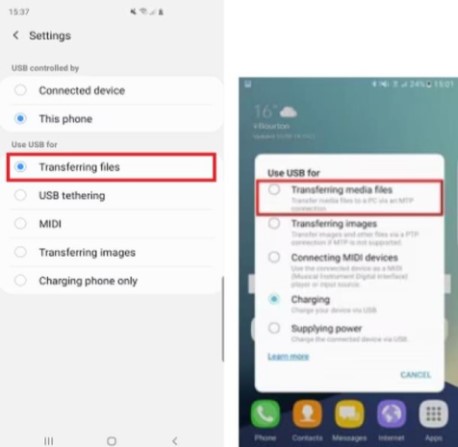
Część 5. Wniosek
Podsumowując, chociaż Samsung Music to świetna domyślna aplikacja do odtwarzania muzyki na urządzenia Samsung, dostępnych jest również wiele aplikacji odtwarzaczy muzycznych innych firm, które oferują dodatkowe funkcje i opcje dostosowywania. Przyjrzeliśmy się najlepsze alternatywne aplikacje odtwarzacza muzyki Samsung, w tym Poweramp Music Player, BlackPlayer, Muzyka Google Play i nie tylko.
Aby słuchać utworów w ulubionych aplikacjach do odtwarzania muzyki na Androida, możesz je pobrać Spotify za pomocą TuneSolo Spotify Konwerter muzyki. Możesz łatwo przenieść pobrane utwory z komputera na urządzenie z systemem Android. Kliknij teraz bezpieczny przycisk poniżej, aby spróbować